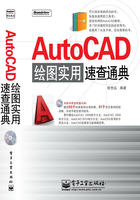
选择对象方法
绘图过程中,需要对已经绘制的图形进行编辑操作,这时首先要选择进行编辑的对象。AutoCAD中有多种对象选择的方法,在实际的工程设计与绘图中,图形往往是非常复杂的,因此用户应该根据不同的情况选择合适的方法。
各版本差异点如下。
AutoCAD 2006版:当用户的光标滚动到对象上时,对象会亮显,这样可以使用户看到要选的是哪个,而且会出现一个翻动器翻动亮显对象。这样还有一个好处就是可以在不选定对象时判断一组图形是单独的对象(如多段线)或分开的对象(如线段)。当选择多个对象时,一个半透明的选择窗口可清楚地看到对象选择区域。用户可使用“选项”对话框中的选择标签中提供的新的控件修改对象选择行为。
【用拾取框选择对象】
用户可以在输入编辑命令之前选择对象,即将鼠标的拾取框直接移动到所要选择的对象上方,然后单击鼠标左键,即可选中对象。选中的对象会变成虚线状态,并且出现默认的蓝色小方框,即夹点,如图1-43所示。
用户也可以在调用了某个编辑命令之后选择对象。当输入了某个编辑命令并按“Enter”键后,在“选择对象”的命令行提示下,将拾取框移动到对象上方单击,即可选中对象。选中的对象也成为虚线状态,但不出现夹点,如图1-44所示。

图1-43 调用命令前选择对象

图1-44 调用命令后选择对象
技巧:可以在“选项”对话框中的“选择集”选项卡中调整拾取框的大小,如图1-45所示。

图1-45 “选项”对话框
【用矩形框选择对象】
用户可以用矩形框等方式同时选择多个对象。
矩形框选择对象的方式有两种,即可以指定一个矩形区域以选择其中所有对象,或者指定一个矩形区域以选择所经过的所有对象,前者被称为窗口方式(Windows方式或W方式),后者被称为交叉方式(Crossing方式或C方式)。
使用窗口方式选择对象时,首先将光标移动到对象的左边,鼠标单击指定第一个角点,然后将光标从左向右拖动出一个实线矩形框,再单击指定第二个角点,完成对象的选择,如图1-46所示。
使用该方式选择对象时,只有完全位于实线矩形框内的对象才能被选中,而与实线框相交或位于实线框之外的对象都不会被选中。
使用交叉方式选择对象时,首先将光标移动到图形对象的右边,鼠标单击指定第一个角点,然后将光标从右向左拖出一个虚线的矩形框,再单击指定第二个角点,完成对象的选择,如图1-47所示。
使用该方式选择对象时,位于虚线框内或与虚线框相交的对象都会被选中,只有完全位于虚线框外的对象才不被选中。

图1-46 窗口方式选择对象

图1-47 交叉方式选择对象
技巧:按住“Shift”键并再次选择对象,可以将其从当前选择集中去除。
【用“快速选择”对话框选择对象】
选择集,就是选择的所有对象的集合。使用快速选择,可以根据制定的过滤条件快速定义选择集。它既可以一次将指定类型的对象或具有指定属性的对象加入选择集,也可以将其排出在选择集之外;既可以在整个图形中使用,又可以在已有的选择集中使用,还可以指定选择集是用于替换当前选择集还是将其附加到当前选择集之中。
快速选择命令启动方法如下。
● 下拉菜单:选择“工具>快速选择”命令;
● 命令名:QSELECT↙。
启动命令之后,弹出“快速选择”对话框,如图1-48所示。

图1-48 “快速选择”对话框
对话框中各选项的含义解释如下。
(1)应用到:选择所设置的过滤条件是应用到整个图形还是应用到当前的选择集。如果当前图形中已有一个选择集,则可以选择“当前选择”。
(2)选择对象 :单击该按钮将临时关闭“快速选择”对话框,允许用户选择要对其应用过滤条件的对象。只有选择了“包括在新选择集中”单选框并清除勾选“附加到当前选择集”复选框时,该按钮才可用。
:单击该按钮将临时关闭“快速选择”对话框,允许用户选择要对其应用过滤条件的对象。只有选择了“包括在新选择集中”单选框并清除勾选“附加到当前选择集”复选框时,该按钮才可用。
(3)对象类型:指定包含在过滤条件中的对象类型。如果过滤条件应用于整个图形,则该列表框中将列出整个图形中所有可用的对象类型。如果当前图形中已有一个选择集,则该列表框中将只列出该选择集中的对象类型。
(4)特性:指定过滤器的对象特性。包括选定对象类型中所有可搜索到的对象。选定的特性将决定“运算符”下拉列表框和“值”文本框中的可用选项。
(5)运算符:控制过滤器中对象特性的运算范围。用户可在列表中选择需要的运算符,其中“>大于”、“<小于”选项对于某些特性不可用,“*通配符匹配”只能用于可编辑的文字字段,可匹配任何字符,“全部选择”选项不需要指定任何过滤条件。
(6)值:指定过滤器的特性值。如果选定的对象特性的已知值可用,则“值”成为一个列表,可从中选择一个值,否则需要输入一个新值。
(7)如何应用:指定是将符合给定过滤条件的对象包括在新选择集内还是排除在新选择集之外。选择“包括在新选择集中”单选框将创建其中符合过滤条件的对象的新选择集。选择“排除在新选择集之外”单选框将创建其中不符合过滤条件的对象的新选择集。
(8)“附加到当前选择集”复选框:指定创建的选择集替换还是附加到当前选择集。
注意:QSELECT命令支持自定义对象(其他应用程序创建的对象)及其特性,但如果自定义对象使用了AutoCAD无法识别的特性,则必须运行自定义对象的源应用程序才能使用QSELECT命令的特性。